1) Abrir o arquivo PSD
Um arquivo PSD é composto de camadas onde estão dispostos todos os elementos que compõem o desenho, facilitando desta forma a edição individual de imagens, textos, etc. Para trabalhar com os arquivos PSD, você precisa ter o Adobe Photoshop instalado no computador. É possível fazer qualquer tipo de modificações no seu template com este poderoso editor, o Adobe Photoshop.
Você deve carregar o arquivo PSD no Photoshop para poder editar o seu template. É muito simples. Selecione File/Open no menu superior e procure o arquivo na pasta correspondente. Uma maneira mais simples é arrastar o arquivo do Explorer diretamente para o programa. Se os arquivos PSD estiverem associados ao Photoshop no seu computador, basta um clique duplo no arquivo para abri-lo e iniciar o programa, se este não estiver ativo.
Nota: Se você receber uma mensagem de alerta que diz “Algumas camadas contêm fontes que não estão disponíveis” significa que você não instalou todas as fontes incluídas no seu template. Para mais informações sobre a instalação das fontes veja:
Instalação de Fontes
2)Modificar o Texto
A maior parte dos textos é apresentada em HTML para simplificar a sua edição e ainda permitir que os sites de busca façam a leitura das informações contidas no site. Lembre-se que os sites de busca não reconhecem imagens, flash, java scripts, etc. Por isso é importante ter bom conteúdo em todas as páginas do seu web site, assim você terá mais chances de obter um bom posicionamento nos motores de busca.
Mas para que os visitantes permaneçam e retornem ao site, as suas páginas devem ter além de bom conteúdo, uma boa apresentação. Por isso algumas partes do texto são apresentadas como imagens no arquivo HTML. Estas imagens são editadas no arquivo PSD com o Photoshop. Abaixo serão descritas formas de editar este tipo de texto. Para saber como editar o texto simples em HTML, veja a seção
Edição de Arquivos HTML
Na verdade, você pode inserir textos em forma de imagem, (gif ou jpeg) usando qualquer editor gráfico de sua preferência. Mas esta forma de modificação do template não é recomendada porque assim você não será capaz de criar os mesmo estilos de fonte e efeitos. O Photoshop parece complicado no início, mas na verdade é simples de utilizar. Quando você estiver mais à vontade com este software irá perceber que este é uma ferramenta indispensável para edições de imagens e criação de web sites de qualidade.
Depois de ter aberto o arquivo PSD no Adobe Photoshop, pressione a tecla “T” para abrir ferramenta de texto. Clique com o cursor “Type” na porção de texto que deseja editar. Se aparecer a mensagem “The following fonts are missing…” significa que você não instalou todas as fontes que acompanham o pacote do template.
Se o campo de texto tiver várias linhas você pode iniciar a digitação em uma nova linha pressionando “Shift + Enter”.
Para finalizar o modo de edição do texto, pressione “Ctrl + Enter”. Se quiser finalizar a edição do texto e descartar todas as modificações feitas, pressione a tecla “ESC”.
Se desejar modificar os atributos do texto, como o tipo de fonte, estilo e cor, basta selecionar o texto desejado e editá-lo no painel de opções, que se encontra na parte superior da tela. Se não conseguir visualizar este painel, selecione-o em Window/Options no menu superior.
No painel de opções estão disponíveis quatro menus dropdowns, ícones de alinhamento de texto e barra de cores. O primeiro menu dropdown permite a alteração da fonte, mas é recomendado que você não altere a fonte padrão. Os nossos designers já selecionaram a melhor fonte para o seu template.
O segundo menu mostra os estilo de fonte, Negrito, Italico e Normal.
O próximo menu representa o tamanho da fonte. Utilize fontes de maiores para o nome da sua empresa ou slogans e fontes menores para textos em botões e cabeçalhos.
O último menu dropdown faz a mudança do entrelinhamento do texto. Use esta opção para suavizar o serrilhado e dar um aspecto mais profissional ao texto.
Para modificar a cor do texto, clique na barra de cores do painel de opções.
Opções mais avançadas podem ser especificadas no painel de tipos “type panel”. Para abrir este painel pressione “Ctrl + T”.
Depois de ter feito todas as edições no texto, você deve atualizar estas alterações no template. Para instruções detalhadas de como fazê-lo leia a seção "Atualizar as Alterações no Template" no final deste tutorial.
Como alterar imagens no Adobe Photoshop
Um importante passo na criação de um web site único a partir dos nossos templates é inserir o logotipo de sua empresa e suas próprias imagens. Se você está iniciando um novo projeto na internet a ainda não possui um logotipo poderá adquirir um em uma seção de logos clique aqui
Para iniciar a edição de imagens, carregue o arquivo PSD no Photoshop.
Antes de inserir a sua imagem no template você deve remover ou esconder a imagem original. Prefira a opção de esconder a imagem se precisar utilizá-la futuramente. Para qualquer das opções, remover ou esconder, primeiro você terá que localizar a camada que contém a imagem. A maneira mais fácil de fazer isto é clicar na imagem pressionando a mesmo tempo a tecla “Ctrl”. Mas se existe alguma camada transparente sobre a camada da imagem você terá que ter um pouco mais de cuidado, pois a camada superior será selecionada ao invés da camada de imagem desejada.
Para verificar o conteúdo da camada atual faça o seguinte. Vá até ao painel de camadas, escolha Window/Layers se este painel não estiver visível. Descubra a camada que está marcada na lista de camadas – esta é a camada atual que está selecionada. No lado esquerdo do nome da camada existe um ícone no formato de um “olho”. Clique algumas vezes neste ícone para mostrar/ocultar a camada e veja qual elemento de imagem desaparece do desenho geral. Se esta é a imagem que deseja remover, você está quase lá! Se a seleção da camada não é a correta, você pode usar outra opção. Clique como o botão direito do mouse sobre a imagem. Com isto serão mostradas todas as camadas que ocupam aquela posição no desenho. Experimente com as diferentes camadas até encontrar a que deseja. Use o procedimento descrito acima para ter a certeza que selecionou a camada correta.
Clique com o Botão Direito do Mouse mostra a lista de camadas
Uma vez que você conseguiu selecionar a camada com a imagem que deseja remover. Para ocultar a imagem clique no ícone em forma de olho no lado esquerdo do nome da camada. Se preferir remover definitivamente a imagem clique no ícone da lixeira no canto inferior direito do painel de camadas.
Agora você já pode inserir a sua imagem no arquivo PSD, é muito fácil. Basta arrastar do file browser diretamente para o Photoshop. Ou ainda File/Open… no menu superior. A imagem irá aparecer em uma nova janela. Podem ser feitas modificações prévias na imagem nesta etapa. Por exemplo, você poderá recortá-la com a ferramenta de corte (tecla de atalho “C”) ou efetuar ajustes de cor para que a imagem fique compatível com esquema de cores do template.
O próximo passo é mover a imagem para dentro do template PSD. Para isto selecione a ferramenta Move no painel de ferramentas ou use o atalho “V”. Depois usando esta ferramenta arraste e cole a imagem para dentro do template.
Com a mesma ferramenta, mova a imagem para o local apropriado. Se a imagem que escolheu está sobreposta por outras imagens ou texto você deverá movê-la para a parte superior da lista de camadas. Vá até o painel de camadas e arraste esta camada para a cima, até a sobreposição desaparecer.
Depois de ter feito todas as alterações nas imagens você deve atualizar estas mudanças no template.
Obrigado a todos.
Um arquivo PSD é composto de camadas onde estão dispostos todos os elementos que compõem o desenho, facilitando desta forma a edição individual de imagens, textos, etc. Para trabalhar com os arquivos PSD, você precisa ter o Adobe Photoshop instalado no computador. É possível fazer qualquer tipo de modificações no seu template com este poderoso editor, o Adobe Photoshop.
Você deve carregar o arquivo PSD no Photoshop para poder editar o seu template. É muito simples. Selecione File/Open no menu superior e procure o arquivo na pasta correspondente. Uma maneira mais simples é arrastar o arquivo do Explorer diretamente para o programa. Se os arquivos PSD estiverem associados ao Photoshop no seu computador, basta um clique duplo no arquivo para abri-lo e iniciar o programa, se este não estiver ativo.
Nota: Se você receber uma mensagem de alerta que diz “Algumas camadas contêm fontes que não estão disponíveis” significa que você não instalou todas as fontes incluídas no seu template. Para mais informações sobre a instalação das fontes veja:
Instalação de Fontes
2)Modificar o Texto
A maior parte dos textos é apresentada em HTML para simplificar a sua edição e ainda permitir que os sites de busca façam a leitura das informações contidas no site. Lembre-se que os sites de busca não reconhecem imagens, flash, java scripts, etc. Por isso é importante ter bom conteúdo em todas as páginas do seu web site, assim você terá mais chances de obter um bom posicionamento nos motores de busca.
Mas para que os visitantes permaneçam e retornem ao site, as suas páginas devem ter além de bom conteúdo, uma boa apresentação. Por isso algumas partes do texto são apresentadas como imagens no arquivo HTML. Estas imagens são editadas no arquivo PSD com o Photoshop. Abaixo serão descritas formas de editar este tipo de texto. Para saber como editar o texto simples em HTML, veja a seção
Edição de Arquivos HTML
Na verdade, você pode inserir textos em forma de imagem, (gif ou jpeg) usando qualquer editor gráfico de sua preferência. Mas esta forma de modificação do template não é recomendada porque assim você não será capaz de criar os mesmo estilos de fonte e efeitos. O Photoshop parece complicado no início, mas na verdade é simples de utilizar. Quando você estiver mais à vontade com este software irá perceber que este é uma ferramenta indispensável para edições de imagens e criação de web sites de qualidade.
Depois de ter aberto o arquivo PSD no Adobe Photoshop, pressione a tecla “T” para abrir ferramenta de texto. Clique com o cursor “Type” na porção de texto que deseja editar. Se aparecer a mensagem “The following fonts are missing…” significa que você não instalou todas as fontes que acompanham o pacote do template.
Se o campo de texto tiver várias linhas você pode iniciar a digitação em uma nova linha pressionando “Shift + Enter”.
Para finalizar o modo de edição do texto, pressione “Ctrl + Enter”. Se quiser finalizar a edição do texto e descartar todas as modificações feitas, pressione a tecla “ESC”.
Se desejar modificar os atributos do texto, como o tipo de fonte, estilo e cor, basta selecionar o texto desejado e editá-lo no painel de opções, que se encontra na parte superior da tela. Se não conseguir visualizar este painel, selecione-o em Window/Options no menu superior.
No painel de opções estão disponíveis quatro menus dropdowns, ícones de alinhamento de texto e barra de cores. O primeiro menu dropdown permite a alteração da fonte, mas é recomendado que você não altere a fonte padrão. Os nossos designers já selecionaram a melhor fonte para o seu template.
O segundo menu mostra os estilo de fonte, Negrito, Italico e Normal.
O próximo menu representa o tamanho da fonte. Utilize fontes de maiores para o nome da sua empresa ou slogans e fontes menores para textos em botões e cabeçalhos.
O último menu dropdown faz a mudança do entrelinhamento do texto. Use esta opção para suavizar o serrilhado e dar um aspecto mais profissional ao texto.
Para modificar a cor do texto, clique na barra de cores do painel de opções.
Opções mais avançadas podem ser especificadas no painel de tipos “type panel”. Para abrir este painel pressione “Ctrl + T”.
Depois de ter feito todas as edições no texto, você deve atualizar estas alterações no template. Para instruções detalhadas de como fazê-lo leia a seção "Atualizar as Alterações no Template" no final deste tutorial.
Como alterar imagens no Adobe Photoshop
Um importante passo na criação de um web site único a partir dos nossos templates é inserir o logotipo de sua empresa e suas próprias imagens. Se você está iniciando um novo projeto na internet a ainda não possui um logotipo poderá adquirir um em uma seção de logos clique aqui
Para iniciar a edição de imagens, carregue o arquivo PSD no Photoshop.
Antes de inserir a sua imagem no template você deve remover ou esconder a imagem original. Prefira a opção de esconder a imagem se precisar utilizá-la futuramente. Para qualquer das opções, remover ou esconder, primeiro você terá que localizar a camada que contém a imagem. A maneira mais fácil de fazer isto é clicar na imagem pressionando a mesmo tempo a tecla “Ctrl”. Mas se existe alguma camada transparente sobre a camada da imagem você terá que ter um pouco mais de cuidado, pois a camada superior será selecionada ao invés da camada de imagem desejada.
Para verificar o conteúdo da camada atual faça o seguinte. Vá até ao painel de camadas, escolha Window/Layers se este painel não estiver visível. Descubra a camada que está marcada na lista de camadas – esta é a camada atual que está selecionada. No lado esquerdo do nome da camada existe um ícone no formato de um “olho”. Clique algumas vezes neste ícone para mostrar/ocultar a camada e veja qual elemento de imagem desaparece do desenho geral. Se esta é a imagem que deseja remover, você está quase lá! Se a seleção da camada não é a correta, você pode usar outra opção. Clique como o botão direito do mouse sobre a imagem. Com isto serão mostradas todas as camadas que ocupam aquela posição no desenho. Experimente com as diferentes camadas até encontrar a que deseja. Use o procedimento descrito acima para ter a certeza que selecionou a camada correta.
Clique com o Botão Direito do Mouse mostra a lista de camadas
Uma vez que você conseguiu selecionar a camada com a imagem que deseja remover. Para ocultar a imagem clique no ícone em forma de olho no lado esquerdo do nome da camada. Se preferir remover definitivamente a imagem clique no ícone da lixeira no canto inferior direito do painel de camadas.
Agora você já pode inserir a sua imagem no arquivo PSD, é muito fácil. Basta arrastar do file browser diretamente para o Photoshop. Ou ainda File/Open… no menu superior. A imagem irá aparecer em uma nova janela. Podem ser feitas modificações prévias na imagem nesta etapa. Por exemplo, você poderá recortá-la com a ferramenta de corte (tecla de atalho “C”) ou efetuar ajustes de cor para que a imagem fique compatível com esquema de cores do template.
O próximo passo é mover a imagem para dentro do template PSD. Para isto selecione a ferramenta Move no painel de ferramentas ou use o atalho “V”. Depois usando esta ferramenta arraste e cole a imagem para dentro do template.
Com a mesma ferramenta, mova a imagem para o local apropriado. Se a imagem que escolheu está sobreposta por outras imagens ou texto você deverá movê-la para a parte superior da lista de camadas. Vá até o painel de camadas e arraste esta camada para a cima, até a sobreposição desaparecer.
Depois de ter feito todas as alterações nas imagens você deve atualizar estas mudanças no template.
Obrigado a todos.










 Sexo
Sexo
 Mensagens
Mensagens Reputação
Reputação Inscrição
Inscrição Idade
Idade Localização
Localização







 Alterar
Alterar